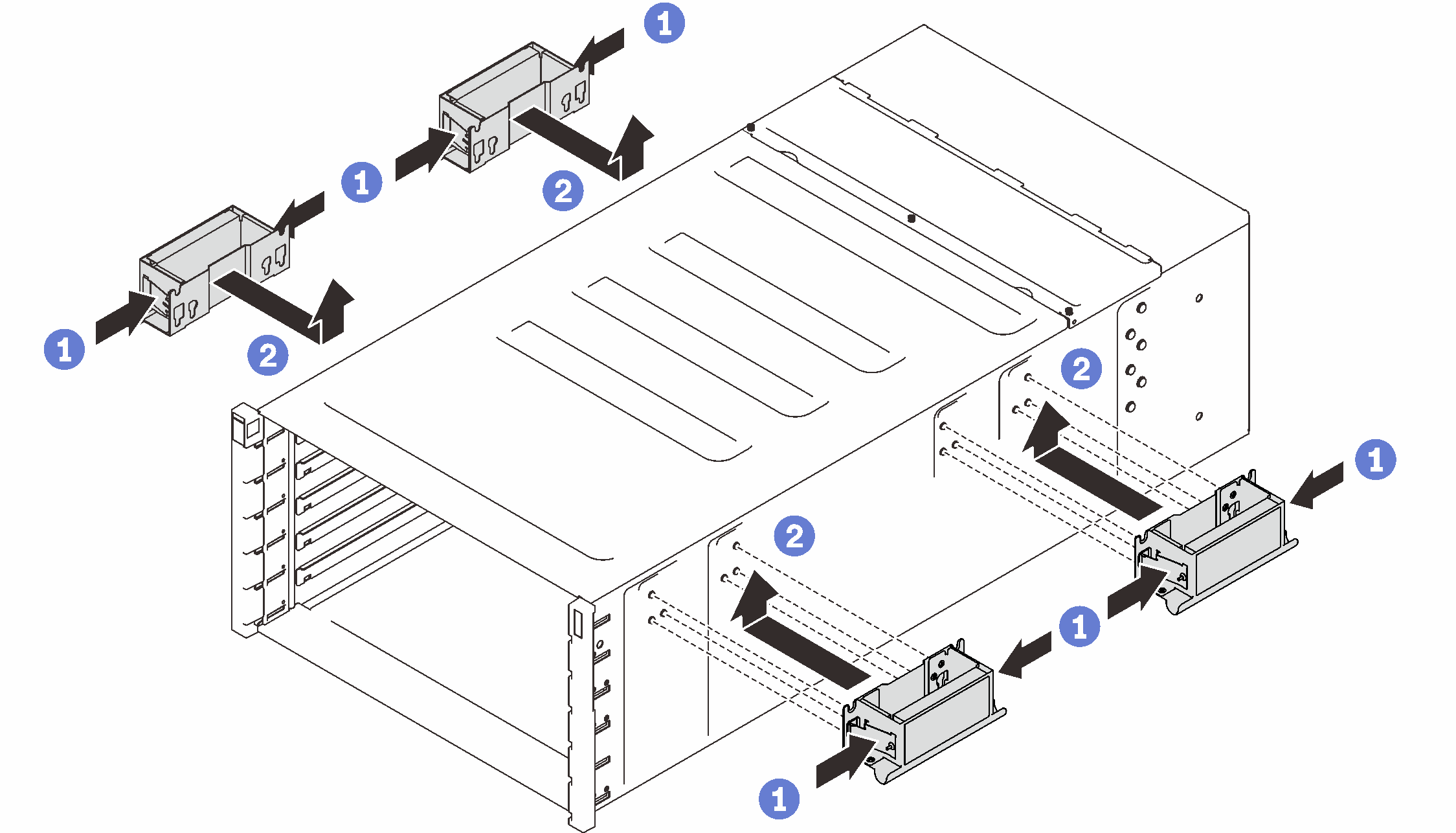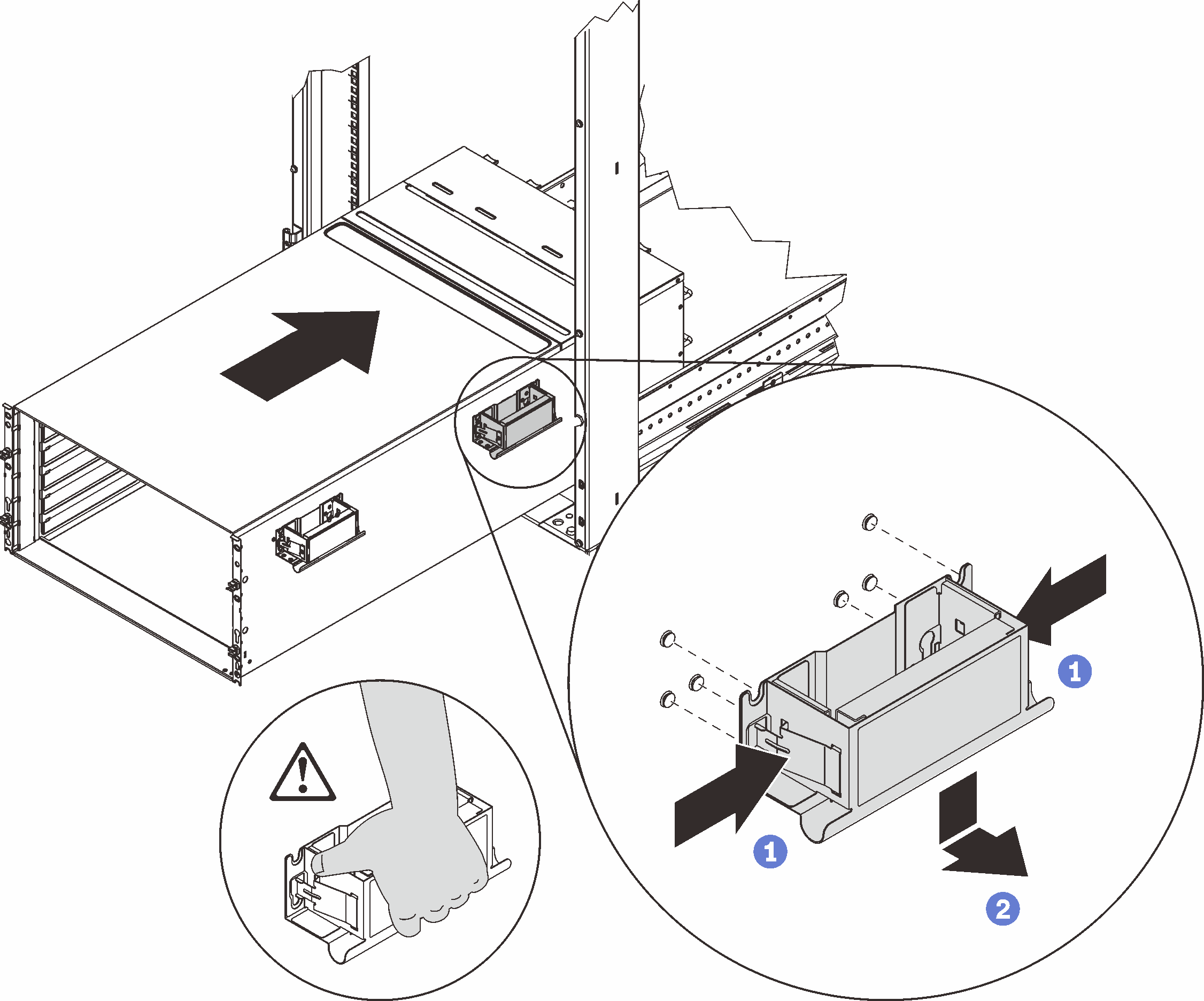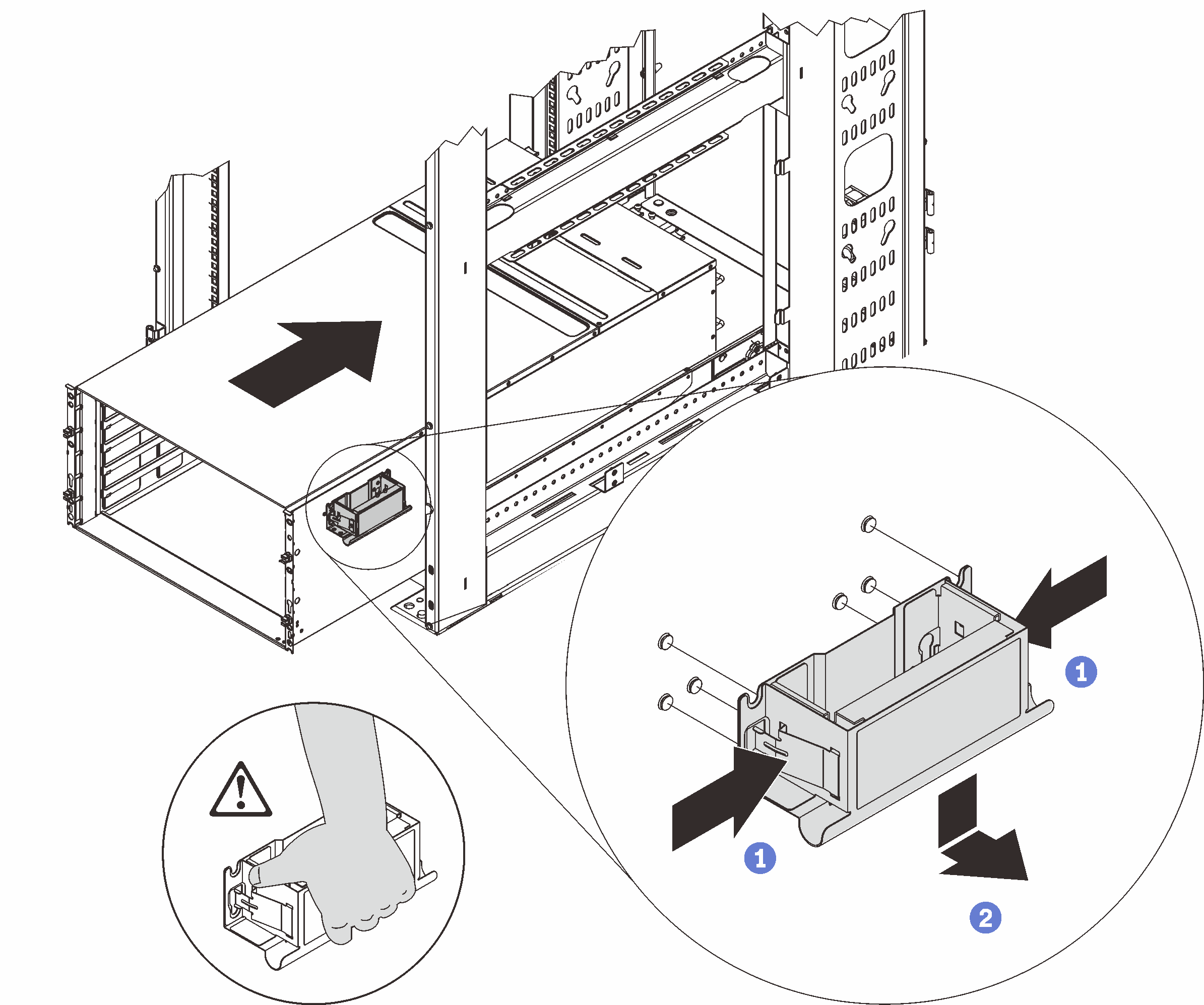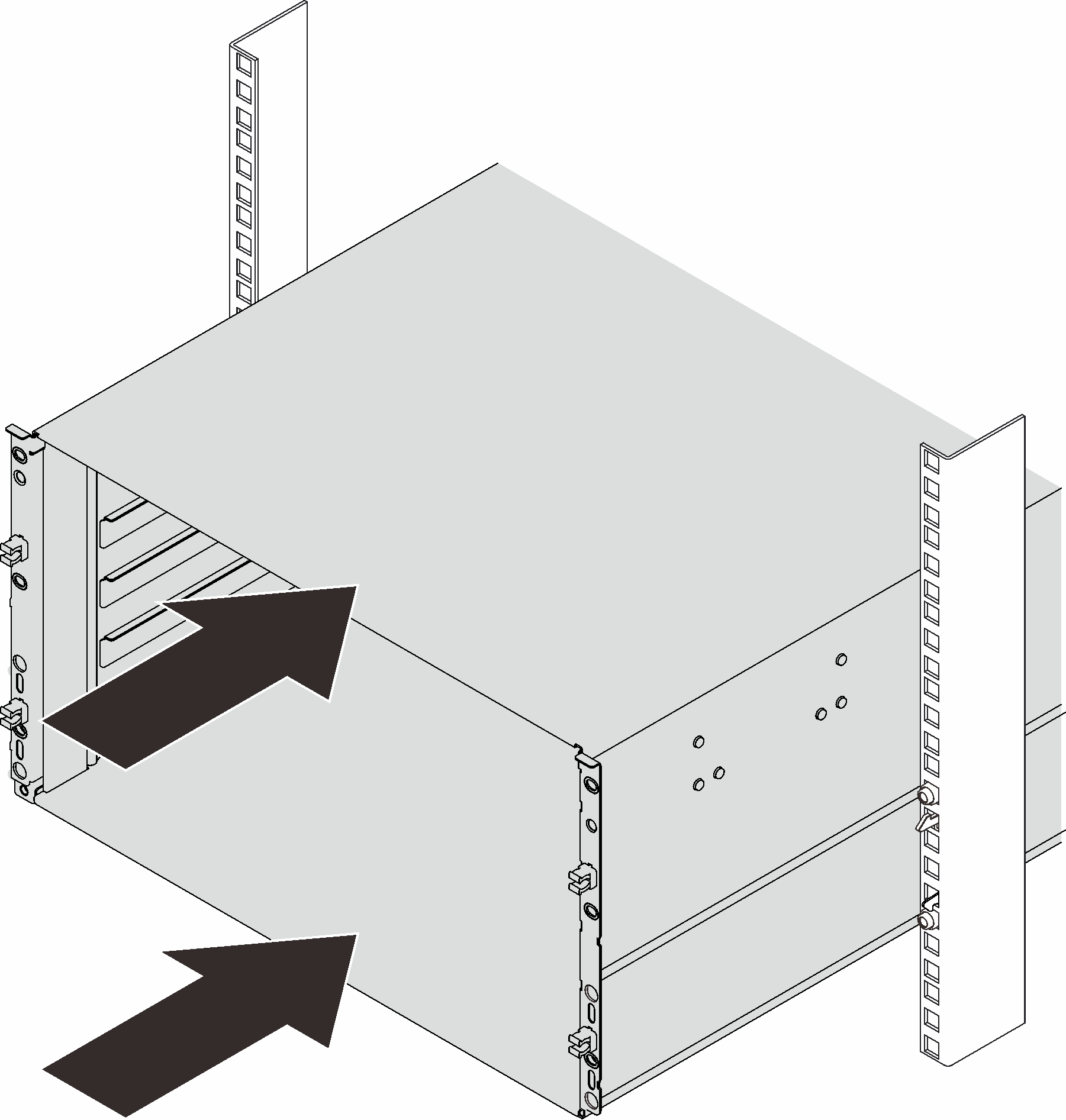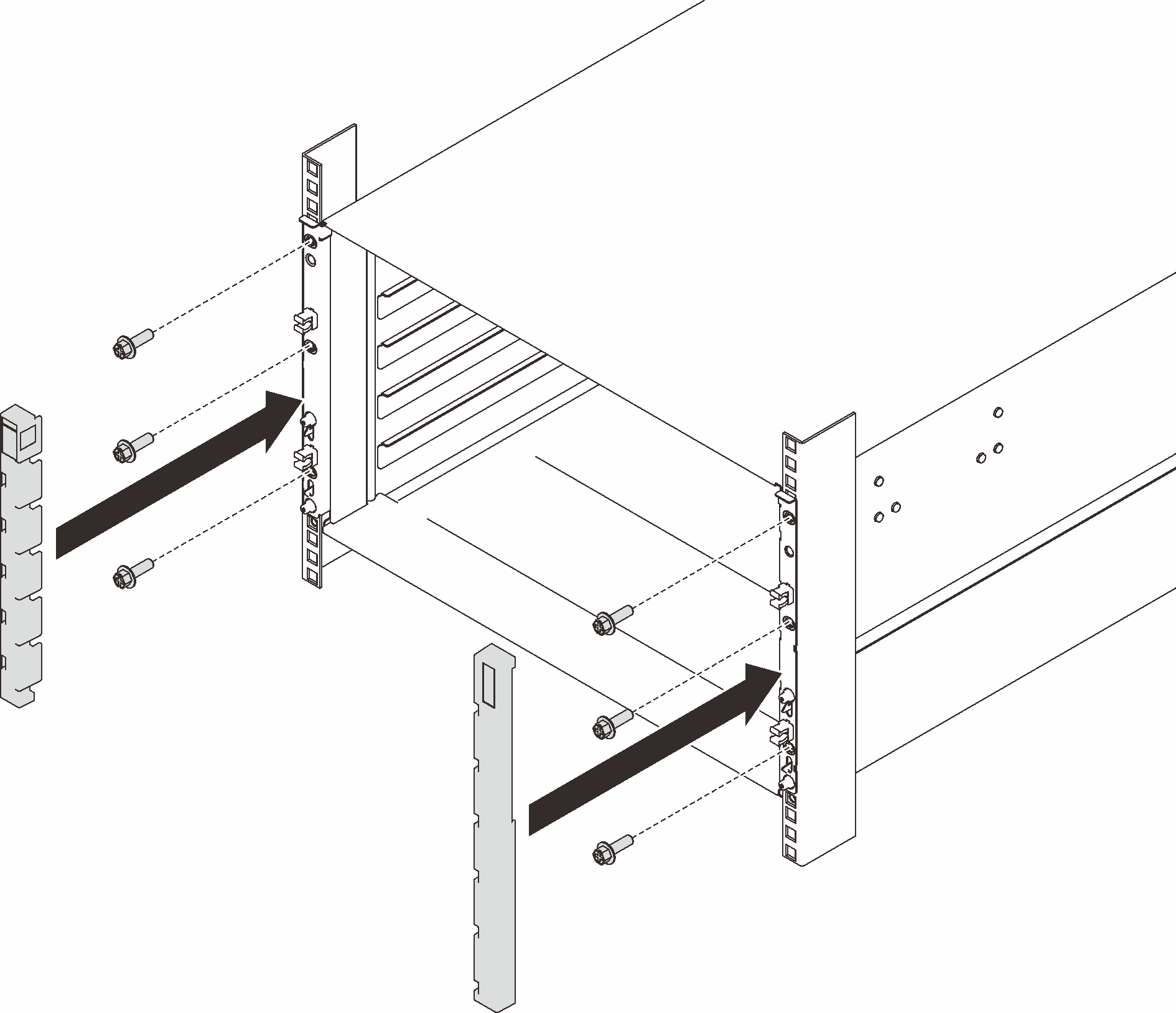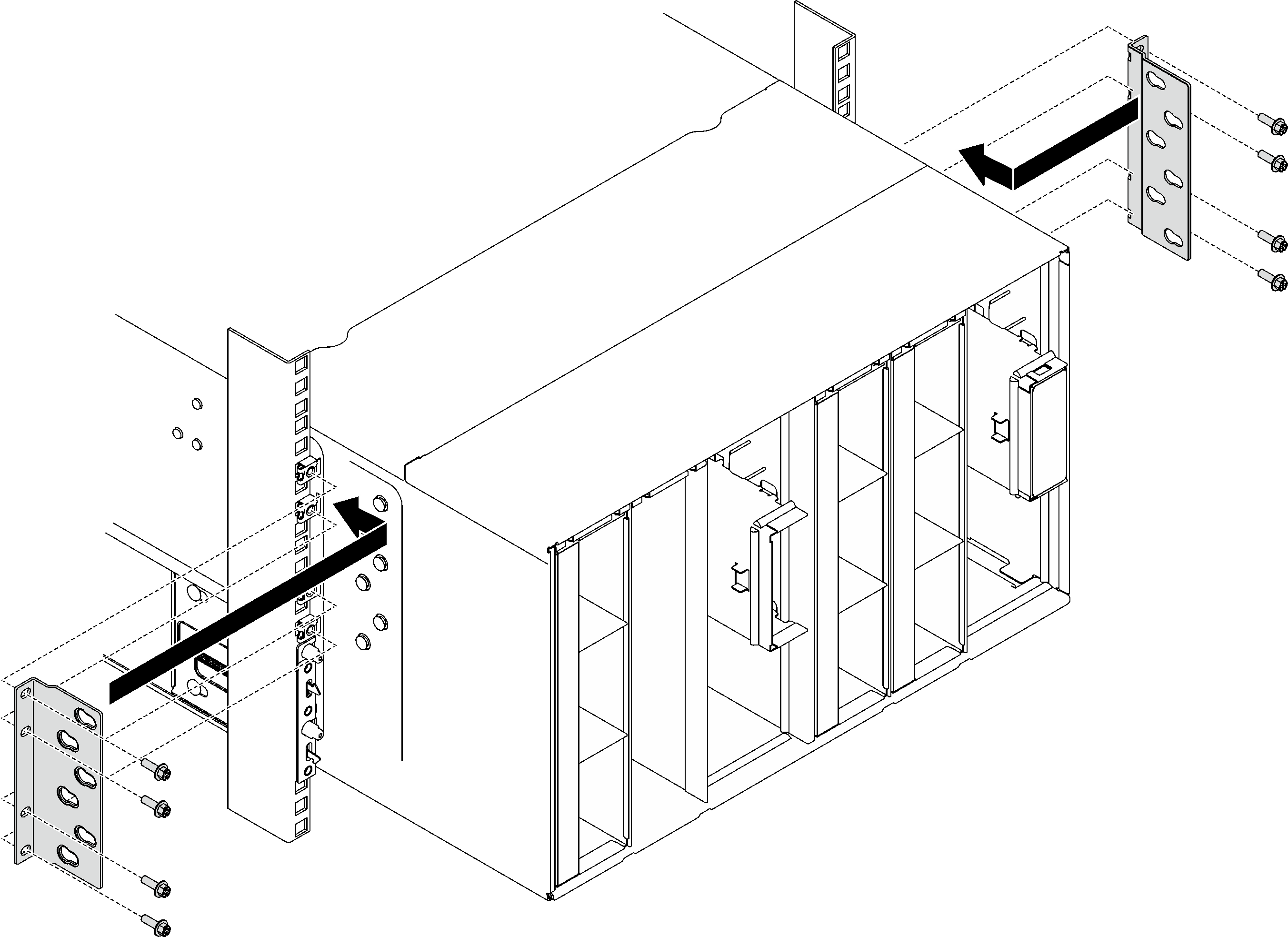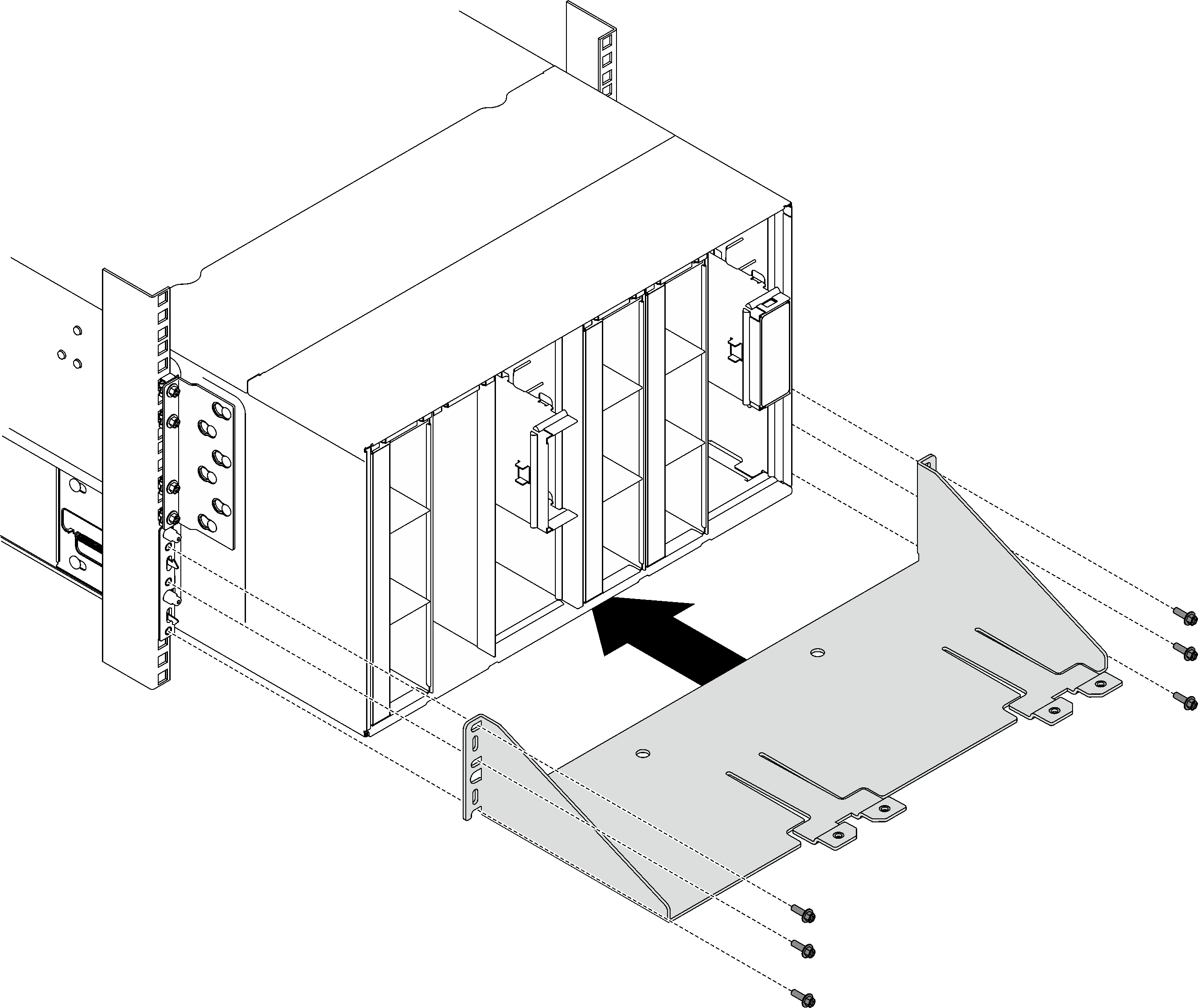Gehäuse im Rack einsetzen
Befolgen Sie zum Einsetzen des Gehäuses in einem Rack die folgenden Anweisungen.
Zu dieser Aufgabe
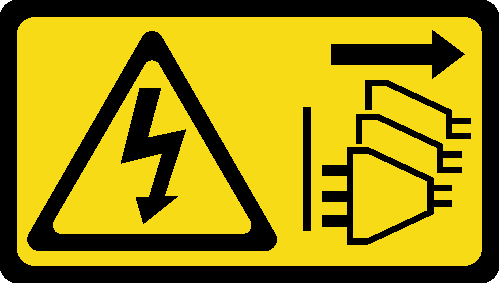
Lesen Sie Installationsrichtlinien und Sicherheitsprüfungscheckliste, um sicherzustellen, dass Sie sicher arbeiten.
- Zur Installation/Entfernung des Gehäuses sind drei qualifizierte Techniker erforderlich.
Zwei Techniker halten die vorderen und hinteren Griffe an beiden Seiten des Gehäuses.
Ein Techniker schützt die Kabel vor Beschädigungen.
Befolgen Sie zum Einsetzen der Schienen in einem Rack die Anweisungen in Schienenoptionen für ThinkSystem Server mit hoher Dichte.
- Ein Video zu diesem Verfahren ist auf YouTube.
Gehen Sie nach der erfolgreichen Installation der Schienen wie folgt vor, um das Gehäuse in einem Rack zu installieren.
Vorgehensweise
Installieren Sie die Leitung. Siehe Leitung installieren.
Installieren Sie alle Netzteile. Siehe Hot-Swap-Netzteil installieren oder DWC PSU installieren.
Installieren Sie das SMM2 und die SMM2-Halterung. Siehe SMM2 installieren.
Installieren Sie die Tropfsensor-Baugruppe. Siehe Tropfsensor-Baugruppe installieren.
Installieren Sie die EMC-Abschirmungen. Siehe EMC-Abschirmung installieren.
Installieren Sie den Einbaurahmen im Gehäuse. Siehe DWC Einbaurahmen im Gehäuse installieren.
- Installieren Sie alle anderen erforderlichen Komponenten.
- Schließen Sie alle erforderlichen Kabel an.
- Schließen Sie das Gehäuse an die Stromversorgung an.
- Schreiben Sie die Seriennummer der neuen Mittelplatine des Gehäuses (z. B. Y030UN34B063) sowie die UUID (z. B. 2E2B686CC6B311E2907C6EAE8B16A49E) auf.
- Aktualisieren Sie die Firmware der Lösung auf die neueste Version.
- Melden Sie sich an der Webschnittstelle an.
- Wechseln Sie zum Abschnitt Systeminformationen und klicken Sie auf die Registerkarte Elementare Produktdaten zur Mittelplatine.
- Aktualisieren Sie die Seriennummer und die UUID der neuen Gehäusemittelplatine in der Lüfter‑ und Stromversorgungssteuerung.
- Schließen Sie die Entriegelungsgriffe auf dem Einbaurahmen, um die Knoten in die Anschlüsse auf der Mittelplatine des Gehäuses einzusetzen.
- Starten Sie alle Knoten neu, die Sie zuvor heruntergefahren haben. Detaillierte Anweisungen hierzu finden Sie in der Dokumentation, die im Lieferumfang des Rechenknotens enthalten ist.
- Die Lüfter- und Stromversorgungssteuerung wird automatisch eingeschaltet.